Nenhum sinal HDMI do monitor Dell do seu dispositivo [Fix]
![Nenhum sinal HDMI do monitor Dell do seu dispositivo [Fix]](https://cdn.thewindowsclub.blog/wp-content/uploads/2024/03/no-hdmi-signal-from-your-device-1-640x350.webp)
Se você estiver vendo o erro Nenhum sinal HDMI do seu dispositivo no monitor Dell , este guia é para você. É normal conectar um monitor externo a um laptop através de um cabo HDMI ou apenas um monitor a uma CPU. A Dell tem sido uma ótima opção para monitores. No entanto, às vezes os usuários enfrentam problemas que podem ser facilmente resolvidos. Vamos ver como consertar quando há um problema com o sinal HDMI em um monitor Dell.
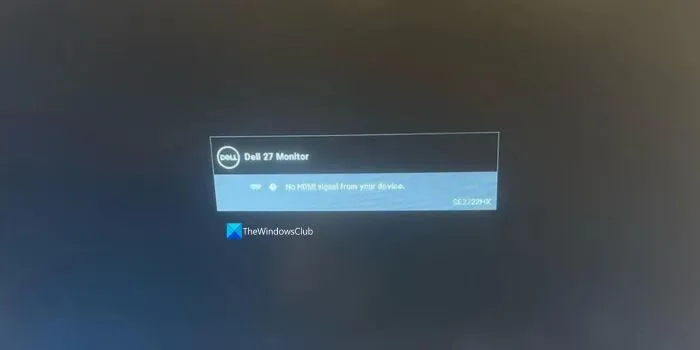
Por que meu monitor Dell está dizendo Sem HDMI?
Se você não conectou o cabo HDMI corretamente, se o cabo estiver com defeito ou se o próprio cabo for incompatível, você não verá nenhum erro de HDMI no monitor Dell. Certifique-se de ter o cabo HDMI correto e funcionando e selecione a fonte de entrada como HDMI após conectar o cabo ao monitor Dell.
Nenhum sinal HDMI do monitor Dell do seu dispositivo [Fix]
Ao ver o erro Nenhum sinal HDMI do seu dispositivo em um monitor Dell, você pode corrigi-lo das seguintes maneiras.
- Verifique se há conexões soltas
- Verifique se o cabo HDMI está funcionando bem
- Certifique-se de que a fonte de entrada correta esteja selecionada
- Execute diagnósticos integrados
- Limpar bateria CMOS
- Entre em contato com o centro de serviços Dell
Vamos entrar nos detalhes de cada método.
1] Verifique se há conexões soltas
A primeira coisa que precisamos fazer quando não vemos problemas de sinal nos monitores é garantir que conectamos os cabos corretamente, sem pontas soltas. Se as conexões estiverem soltas, elas não poderão passar os sinais através dos cabos, o que resulta no erro de falta de sinal. Conecte o cabo HDMI corretamente ao PC e ao monitor e verifique novamente.
2] Certifique-se de que o cabo HDMI esteja funcionando bem
Se o cabo HDMI usado para conectar o monitor estiver com defeito, você verá este erro. Inspecione fisicamente o cabo HDMI em busca de danos e certifique-se de que ambas as extremidades do cabo estejam limpas, sem poeira ou detritos dentro dos soquetes. Depois de verificar se está tudo bem com o cabo, troque as laterais do cabo e veja se funciona. Se você tiver um cabo HDMI sobressalente, use-o para conectar e veja se o problema está no cabo HDMI, no monitor ou na CPU.
Além de inspecionar o cabo, certifique-se de que as portas HDMI do seu PC e do monitor Dell estejam boas, sem nenhum dano ou poeira que impeça a conexão adequada.
3] Certifique-se de que a fonte de entrada correta esteja selecionada
Se você usou um cabo VGA pensando nele como um cabo HDMI e vice-versa, e selecionou uma fonte de entrada diferente do cabo, não verá nenhum erro de sinal.

Certifique-se de ter conectado o cabo HDMI e selecionado a fonte de entrada como HDMI nas configurações do monitor.
4] Execute o diagnóstico integrado
Se tudo estiver bem com o cabo, as portas e a fonte de entrada e ainda assim ocorrer o erro sem sinal, será necessário executar o diagnóstico integrado no monitor Dell. Antes de executar o diagnóstico integrado, você precisa desconectar o cabo HDMI ou qualquer outro cabo de vídeo do monitor.
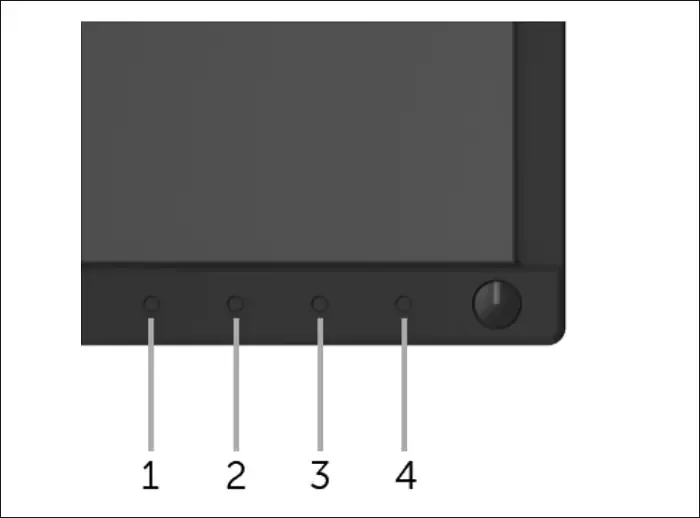
Para executar o diagnóstico integrado em um monitor Dell,
- Limpe a tela e certifique-se de que não haja poeira na tela
- Ligue o monitor, mas desconecte os cabos de vídeo. O monitor entrará agora no modo de autoteste.
- Pressione e segure o botão 1 no painel frontal do monitor por 5 segundos. Isso acionará uma tela cinza. Observe a tela corretamente.
- Pressione o botão 1 novamente. Ele muda a cor da tela para vermelho. Repita as etapas para ver as cores verde, azul, preto, branco e telas de texto.
- Após a tela de texto, pressione o botão 1 para sair. Se você não encontrar nenhum problema na tela, o problema está no cabo ou no computador.
5] Limpe a bateria CMOS
Limpar a bateria CMOS às vezes funciona na correção de problemas de HDMI. Você precisa ter muito cuidado ao limpar a bateria do CMOS. Se você não sabe nada sobre hardware de computador, é melhor levar a um profissional que possa consertar as coisas facilmente e sem causar danos ao seu computador.
6]Entre em contato com o centro de serviço Dell
Se o problema não tiver sido corrigido, entre em contato com o centro de serviços da Dell, que pode ajudá-lo a corrigi-lo. Se houver algum problema de hardware que precise ser corrigido, eles consertarão para você. Você pode encontrar o centro de serviço mais próximo na página de suporte da Dell .
Por que meu monitor diz Sem sinal HDMI do seu dispositivo?
Você não vê nenhum sinal HDMI do erro do seu dispositivo nos monitores quando o cabo HDMI está com defeito, ou as portas do monitor ou do computador estão com defeito, ou você conectou o cabo errado e selecionou a fonte de entrada como HDMI, ou a conexão solta, etc. podem causar o problema.



Deixe um comentário